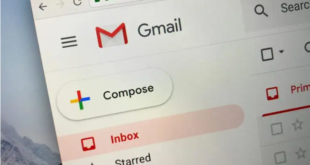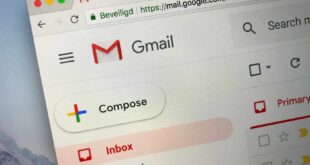بينها استرجاع الرسائل.. 10 أمور تستطيع فعلها على Gmail!
خلال العام الماضي، أضافت غوغل العديد من الميزات الجديدة لبريد Gmail، أشهر مزود لخدمة البريد الإلكتروني في العالم. إذ يمكنك الآن إرسال رسائل ذاتية التدمير، وإضافة رمز مرور للردود التي ترسلها، وغيرها.
إليك 10 أشياء لم تكن تعرف أنَّ بإمكانك فعلها على جيميل، وفق ما عدّده موقع Gadgets Now:
يمكنك إضافة طبقة حماية جديدة لحسابك على gmail، عن طريق الضغط على أيقونة “lock” في البريد المُنشأ. كل ما تحتاجه هو الضغط على خيار “SMS passcode”، الذي يكون مضبوطاً تلقائياً على خيار “No SMS passcode”.
زيادة فترة استرجاع رسائل Gmail
تفيد هذه الخاصية عندما ترسل عن طريق الخطأ رسالةً كانت لا تزال في طور الإعداد، أو لم تكن متأكداً تماماً من أنَّه ينبغي إرسالها. وتمنحك زيادة فترة التراجع حتى 30 ثانية مزيداً من الوقت للضغط على “Undo send”، واستعادة رسالتك إلى صندوق الوارد مرة أخرى. يمكنك العثور على هذا الخيار في تبويب “Settings” داخل جيميل.
إرسال رسالة ذاتية التدمير
طرحت جيميل هذه الخاصية في العام الماضي، وهي خاصية تتيح لك إرسال رسالة إلكترونية مع ضبط مُؤقِّت لها. وينطلق هذا المُؤقِّت –الذي لا يظهر للمتسلم- بمجرد فتحه للرسالة. وبعد الوقت المحدد، لن يستطيع المتسلم الولوج إلى الرسالة. ويمكن العثور على هذا الخيار في صورة أيقونة على شكل قفل في أسفل نافذة إنشاء الرسالة.
كتم المحادثات غير المرغوب فيها
يحدث أحياناً أن يشير إليك شخصٌ ما في رسالة واحدة، ويبدأ العديدون في الرد على “الكل”، ومن ثم يرن جهازك كلما وصلك بريد جديد؛ حتى وإن لم تكن لك أي علاقة به. في مثل هذه الحالات، يمكنك كتم محادثات البريد عن طريق اختيار سلسلة الرسائل، والضغط على الأيقونة ذات النقاط الثلاث في الشريط العلوي لاختيار “Mute”.
عرض الرسائل منفصلةً بدلاً من عرضها في محادثة واحدة
يمكنك إيقاف عرض الرسائل في مجموعات، والبدء في الاطلاع عليها كرسائل منفصلة عن طريق الدخول إلى Settings، ثم General، وبعدها Conversation View. يُمَكنك ذلك من متابعة الرسائل المختلفة بطريقة أسهل.
استخدام جيميل حتى عند عدم وجود اتصالٍ بالإنترنت
إن لم تكن تعلم، يمكنك استخدام جيميل عند عدم الاتصال بالإنترنت الآن؛ لكن على أي حال، لن يُنجز العمل الفعلي إلا عند اتصال الجهاز بالإنترنت. فإذا اخترت تشغيل وضع العمل من دون اتصالٍ بالإنترنت (offline mode)، يمكنك على الأقل الوصول إلى جيميل، وإنشاء رسائل إلكترونية، وحفظها. يمكن العثور على هذا الخيار في تبويب Settings، ثم اختيار Offline.
معاينة الرسائل على الجيميل
مثل أوتلوك، يمكنك معاينة الرسائل على جيميل قبل إرسالها. كل ما تحتاج إلى فعله هو تغيير إعدادات العرض. لتفعيل ذلك، توجَّه إلى Settings، ثم Advanced، وبعدها اختر Enable Preview Pane، ثم احفظ التغييرات. بعد ذلك، توجَّه إلى صندوق الوارد، واضغط على إعدادات العرض في الزاوية اليمنى في الأعلى، في نفس الشريط الذي وصلت من خلاله إلى Settings.
ابحث واحذف الفوضى، أتِح لنفسك مساحة أكبر
يعتبر البحث عن الرسائل الإلكترونية وحذفها على جيميل عملية سهلة للغاية. يمكنك الضغط على شريط البحث، ووضع البيانات المرغوبة في خصائص البحث. يمكنك انتقاء الرسائل بناءً على المتسلم، أو المرسل، أو حجم الرسالة، وغيرها. وبناءً على ذلك يمكنك حذفها وخلق مساحة أكبر لنفسك.
أرسل ردوداً معدة مسبقاً
إن لم تكن راغباً في كتابة نفس الردود لعدة أشخاص من مراسليك، يمكنك استخدام الردود الجاهزة. وستحتاج إلى كتابتها مرة واحدة فقط. للوصول إلى ذلك، توجه إلى Settings، ثم اختر Advanced، وبعدها Canned Responses، ثم اختر templates.
أزِل تبويبي social وpromotions
يمكنك إزالة التبويبات المختلفة لتتمكن من استقبال الرسائل في تبويب واحد فقط، وتتخلص من عبء تفقّد كل تبويب، وحذف الرسائل بشكل منفصل، وهو أمر قد يستغرق بعض الوقت. يمكنك العثور على هذه الخاصية في Settings، ثم اختيار Configure Inbox option.
المصدر: عربي بوست
 وكالة أوقات الشام الإخبارية
وكالة أوقات الشام الإخبارية